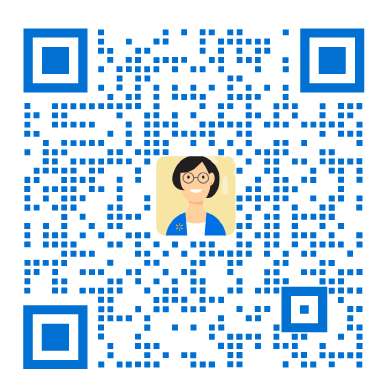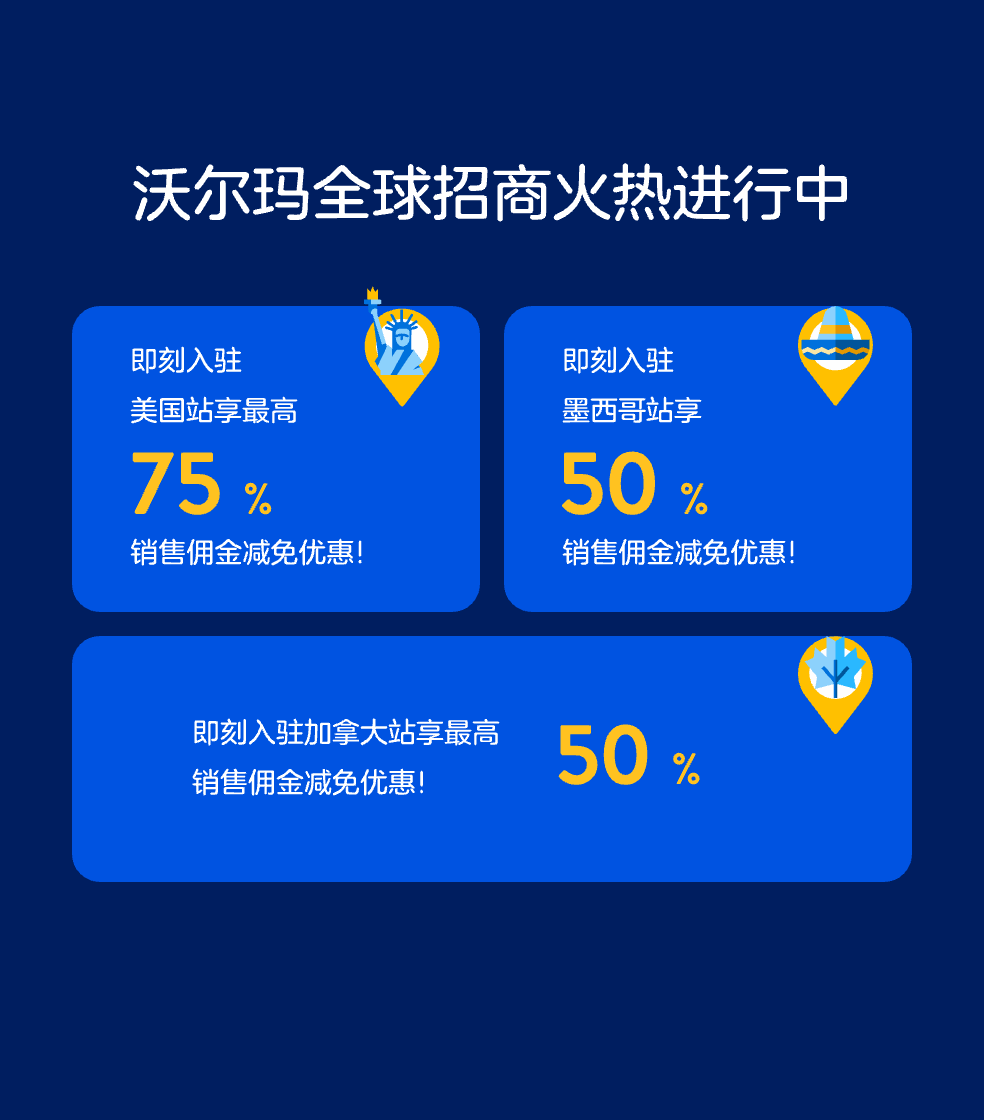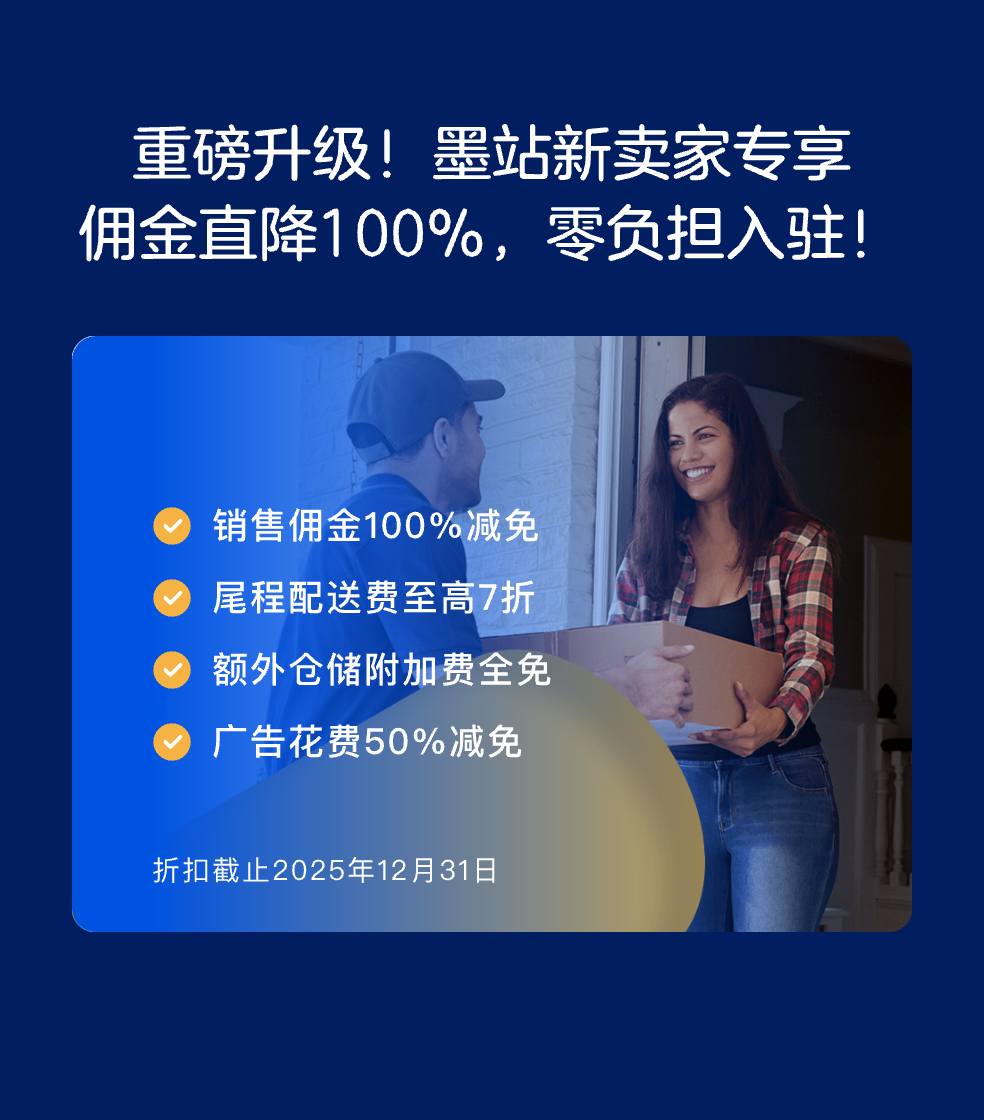您可以通过Single Item Setup(单件商品设置)在Seller Center快速设置单件商品,本文为您介绍两种添加商品、创建新商品的方式:
1. 创建沃尔玛平台当前商品清单中没有的新商品:创建新商品;
2. 搜索和添加在沃尔玛平台当前商品清单上的新商品:快速设置单件商品;
创建新商品
1. 进入卖家中心,点击左边导航菜单栏Product Catalog下方的Items,点击页面右方Manage Items(管理商品)下方的 Add Items(添加商品)按钮。
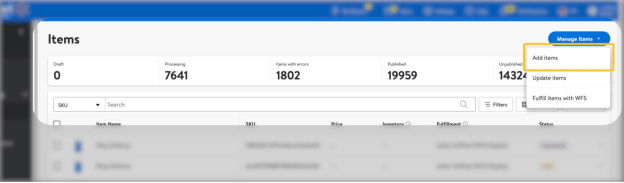
2. 输入商品名称和商品识别码
请在打开页面中点击Search the Walmart catalog(搜索沃尔玛商品清单)标题下方的create a new item(创建新商品)按钮,从而进入到Item Create(商品创建)页面。
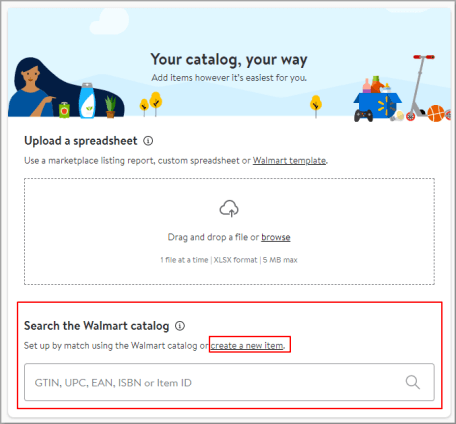
在Item Create(创建商品)面板中,请从Item Identifier(商品识别码)下拉菜单中选择一个ID类型,并在提供的文本框中输入数字。按下回车键后,系统将检查是否有另一卖家或供应商已设置相关商品。
如果不存在匹配项,请点击 “Not My item(不是我的商品)”,然后填写顶部的必填字段(例如,Item Name(商品名称)和Category(类别))。选择类别后,即会出现其他必填字段。
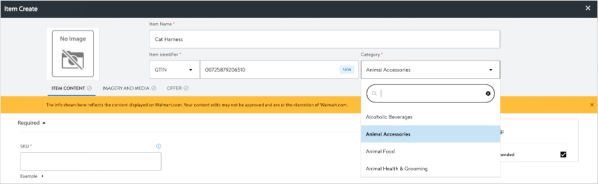
接下来,填写相关商品的属性必填项;我们建议您也填写 Recommended(推荐)和 Optional(可选)的内容属性,有助于让您的商品更容易被搜索到。如果您不清楚属性应包括哪些内容,请将鼠标悬停在工具提示图标上,即可查看属性的定义。您可以在部分字段的左侧选择 + Add(+添加),即可按需添加其他详细信息(如 Key Features(主要功能)、Nutrients(营养成分)和 Fabric Materials(布料材质)等属性)。
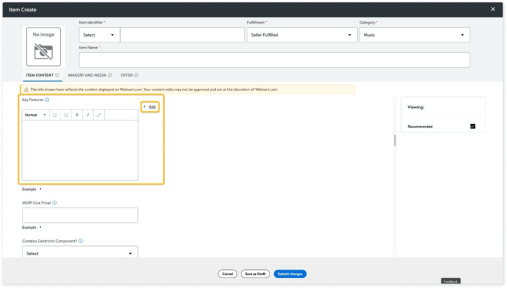
3. 添加图片
尽可能完整地填写 ITEM CONTENT(商品内容),下一步,请选择 IMAGERY & MEDIA(图片和媒体)选项卡。
如果您希望上传保存在您计算机中的图片,请从 Add Images(添加图片)下拉列表中选择 Image(图片)。这些上传的图片将托管在沃尔玛的服务器上。如果您在其他地方上传了图片,请选择 Import Images by URL(通过 URL 导入图片)。
设置商品的 Primary Image(主图),该主图将作为默认图片显示在沃尔玛平台 上。在 Action(操作)列下选择 Set as primary(设置为主图)。如果有一些您不想包含的图片,请选择 Mark as deleted(标记为已删除),将其移除。
注:如果您有三张以上的图片,您可以在 Rank(排序)列对其进行排序。Primary Image(主图)不可被排序。
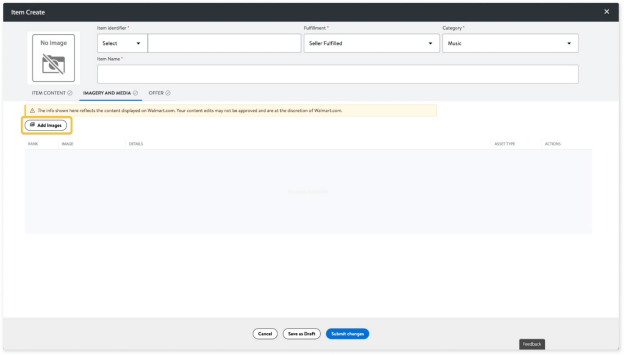
4. 添加“Offer详情”
接下来,选择 OFFER 选项卡。请填写所需的属性(例如,Selling Price(销售价格)和 Shipping Weight(运输重量))以及您想要提供的任何其他信息。
此处将显示 Restriction Type(限制类型)下拉列表。您可以选择限制类型的选项(例如,Commercial(商业)、Illegal for Sale(法律禁售)或 None(无))如果您选择了限制,则需要指定您的产品被禁止销售的 States(州)和 Zip Codes(邮政编码)。如果选择 None(无),则无需填写这些额外字段。
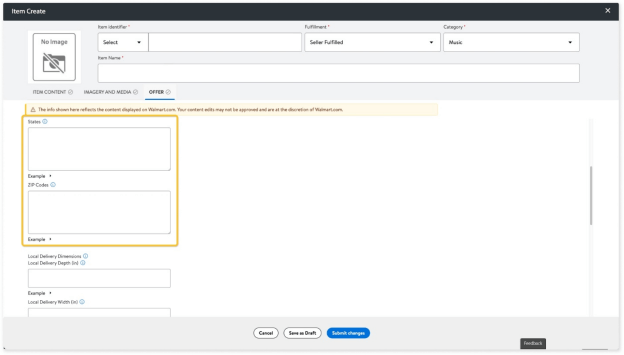
5. 提交
输入所有信息后,请选择屏幕底部的 Submit changes(提交更改)按钮。
快速设置单件商品
1. 进入卖家中心
点击左边导航菜单栏的Items页面,从 Add Items下拉列表中选择Add single Item。
2. 添加商品
接下来,在 Search the Walmart Catalog(搜索沃尔玛商品清单)标题下,在文本字段插入 Item ID(商品 ID)或 Product Identifier(产品标识符)(GTIN、UPC、EAN、ISBN 或 Item ID(商品 ID)等,然后选择搜 Search(搜索)图标。系统将会向您展示搜索结果。如果结果不止一个,请务必查看沃尔玛平台 上的商品,以确保您选择的是完全匹配的商品。
如欲查看更多商品详情,包括 Brand(品牌)、Category(类别)和 Product Identifier(产品标识符),请选择图片下方的 More info(更多信息)或 View on Walmart.com(在沃尔玛平台上查看)。如果产品匹配,请选择 Add item(添加商品)按钮。
注:如果该商品属于某个变体组,您会看到列出的变体属性。请务必查看属性,以验证它们是否与您的商品相符。您无法在此工具中编辑现有商品详情。
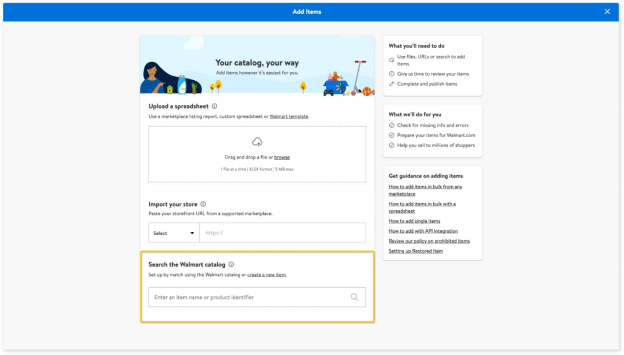
3. 添加Offer详情
接下来,添加 Offer 详情,包括 SKU、Selling Price(售价)、Fulfillment Type(物流类型)和 Shipping Weight(运输重量)。
注:在处理您的商品并将其添加至产品清单时,沃尔玛统一清单中已有的所有其他商品信息(如产品图片、品牌等)都将包含在内。
4. 提交
请选择 Submit(提交)按钮,完成将商品添加至清单的过程。若要在稍后完成商品设置,您还可以选择 Save draft(保存草稿)按钮,稍后完成设置。提交完成后,将显示一条确认消息,其中包含复制 Feed ID 的选项。您可以通过此方法在 Activity Feed 面板中查看商品设置进度。
常见问题
问:商品上传需要多长时间?
答:Seller Center 处理新商品 Feed 最多需要 4 小时。
问:如何查找 Item ID(商品 ID)?
答:查看 沃尔玛平台上的商品,然后复制商品名称末尾正斜杠 (/) 后的 9 位数字,即可找到商品 ID,如https://www.walmart.com/ip/Beautiful-12-piece-Forged-Kitchen-Knife-Set-in-White-with-Wood-Storage-Block/624750836。
问:如果沃尔玛平台现有商品中已有一件商品与我的 Product ID(产品 ID)匹配,该怎么办?
答:如果其他商品使用相同的 Product ID(产品 ID),则会显示匹配项。
问:我添加了一件新商品。为什么我在沃尔玛平台上无法搜索到这件商品?
答:如欲在沃尔玛平台发布商品,您的所有商品必须包含所有必需属性,包括价格和库存。
问:如何更新商品内容?
答:您或许可以在完成商品设置后提出对商品内容的更改建议。但是,由于可能有多位卖家为同一商品提供内容,您可能始终无法定义哪些内容将显示在 Walmart.com 上。除非由品牌所有者或授权经销商提供,否则沃尔玛将确定商品的最佳可用内容。无法更新的商品将在更新过程中显示为锁定状态。
问:如何更改搜索结果中显示的商品变体?
答:您无法在此工具中更改商品变体。
问:如果商品结果与标识符不相符,我应该怎么做?
答:您可以随时点击 Add it here(在此处添加),以导航至 Full Single Item Setup(完整单件商品设置)页面。

 有帮助
有帮助

 无帮助
无帮助
 本篇目录
本篇目录

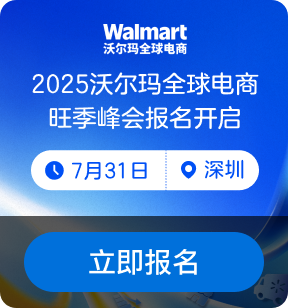

扫码添加
您的专属开店顾问